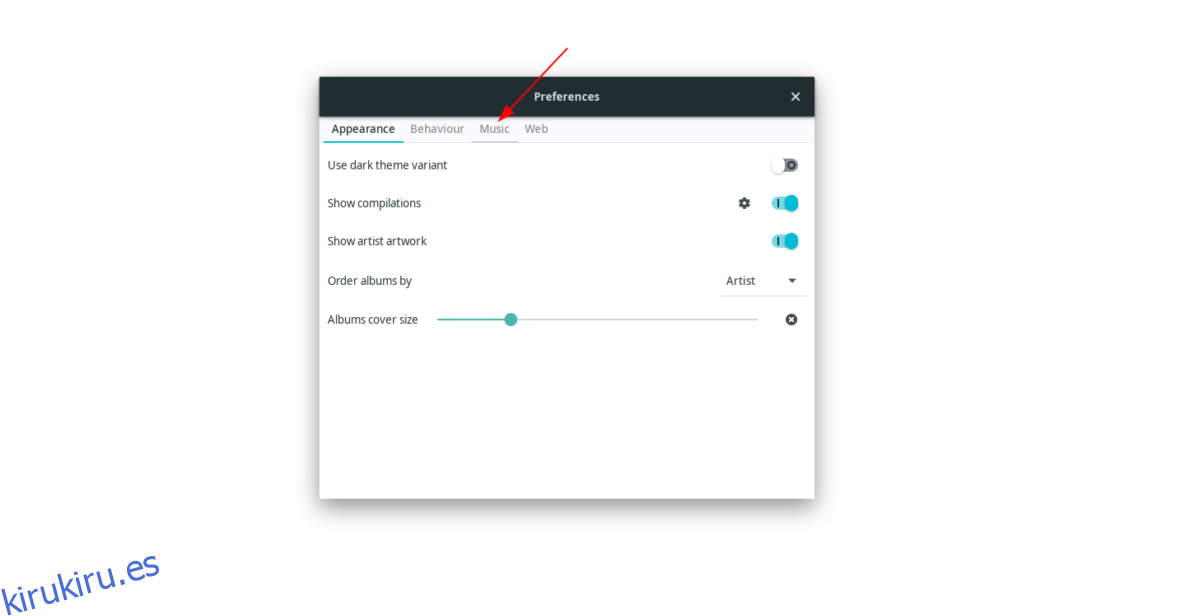Lollypop es un reproductor de música hermoso y moderno para la plataforma Linux. Tiene una interfaz de usuario inteligente y en comparación con muchos otros reproductores de música de Linux, y tiene muchas características útiles, como compatibilidad con servicios de música web, soporte de compilación de música y más. En esta guía, veremos cómo configurar Lollypop en Linux.
Tabla de contenido
Instalar Lollypop en Linux
Antes de que podamos repasar cómo configurar archivos de música en Lollypop en Linux, primero debemos repasar cómo instalarlo. ¿La razón? Lollypop no es una aplicación predeterminada en ningún sistema operativo Linux convencional. Deberá configurarlo antes de seguir este tutorial manualmente.
Para iniciar el proceso de instalación, abra una ventana de terminal presionando Ctrl + Alt + T o Ctrl + Shift + T en el teclado. Luego, siga las instrucciones de instalación de la línea de comandos que se describen a continuación y que corresponden al sistema operativo Linux que utiliza actualmente.
Ubuntu
En Ubuntu Linux, la aplicación Lollypop está disponible en fuentes de software. Podrá instalar fácilmente el programa en su computadora ingresando el siguiente comando Apt a continuación en la terminal.
sudo apt install lollypop
Debian
Lollypop está disponible para Debian Sid y Debian 11 a través de los repositorios de software “Principal”. Dicho esto, para la versión estable actual (Debian 10), no hay ningún paquete disponible.
Si está usando Sid o Debian 11, puede usar el comando Apt-get a continuación para que Lollypop funcione.
¿Está utilizando Debian 10 o anterior? Deberá seguir las instrucciones de instalación de Flatpak para que funcione.
sudo apt-get install lollypop
Arch Linux
Aquellos que usan Arch Linux podrán hacer que la aplicación Lollypop funcione rápidamente a través del repositorio de software «Comunidad». Para iniciar la instalación, asegúrese de que la «Comunidad» esté habilitada en su archivo de configuración de Pacman. Luego, ingrese el comando pacman a continuación.
sudo pacman -S lollypop
Fedora
El reproductor de música Lollypop está disponible para todos los usuarios de Fedora 32, Rawhide y 31 a través de los principales repositorios de software de Fedora. Para iniciar la instalación en su sistema, utilice el siguiente comando Dnf a continuación.
sudo dnf install lollypop
OpenSUSE
¿Es usuario de OpenSUSE Linux? ¿Estás intentando instalar Lollypop en tu versión de OpenSUSE? Si es así, asegúrese de tener habilitado el repositorio de software OpenSUSE Oss en su sistema. Luego, ejecute el comando Zypper a continuación para instalar el software.
sudo zypper install lollypop
Flatpak
El reproductor de música Lollypop está disponible en la tienda de aplicaciones Flathub como Flatpak. Para iniciar la instalación de Lollypop en su computadora, asegúrese de tener el tiempo de ejecución de Flatpak configurado en su computadora siguiendo esta guía sobre el tema.
Después de configurar el tiempo de ejecución de Flatpak, use el comando flatpak remote-add para agregar la tienda de aplicaciones Flathub a sus fuentes de Flatpak.
flatpak remote-add --if-not-exists flathub https://flathub.org/repo/flathub.flatpakrepo
Una vez que la tienda de aplicaciones Flathub se haya agregado a su configuración de Flatpak, ejecute el comando de instalación de flatpak para configurar Lollypop.
flatpak install flathub org.gnome.Lollypop
Agregar archivos de música a Lollypop
Para agregar música a Lollypop, comience abriendo la aplicación en el escritorio buscándola en el menú de su aplicación. Luego, a partir de ahí, siga las instrucciones paso a paso a continuación.
Paso 1: Busque el menú Lollypop y haga clic en él con el mouse. ¿No encuentra el menú? Haga clic en el botón a la izquierda del botón de minimizar.
Paso 2: Dentro del menú de Lollypop, busque la opción «Preferencias» y selecciónela para acceder a la ventana de configuración de Lollypop.
Una vez en la ventana «Preferencias», ubique la pestaña «Música» y haga clic en ella con el mouse. Al seleccionar la pestaña «Música», podrá acceder al área de configuración de música de Lollypop.

Paso 3: Dentro del área de configuración de música de Lollypop, verá la carpeta «Música» configurada como la ubicación predeterminada en la que Lollypop busca archivos de música. Si prefiere mantener el valor predeterminado, simplemente mueva toda su música a la carpeta «Música» y cierre la ventana de preferencias.
Si no está satisfecho con la carpeta predeterminada, haga clic en el icono más «+» para abrir la ventana del explorador de archivos. Dentro del explorador de archivos, ubique el directorio en su computadora en el que almacena todos sus archivos de música y selecciónelo con el mouse.
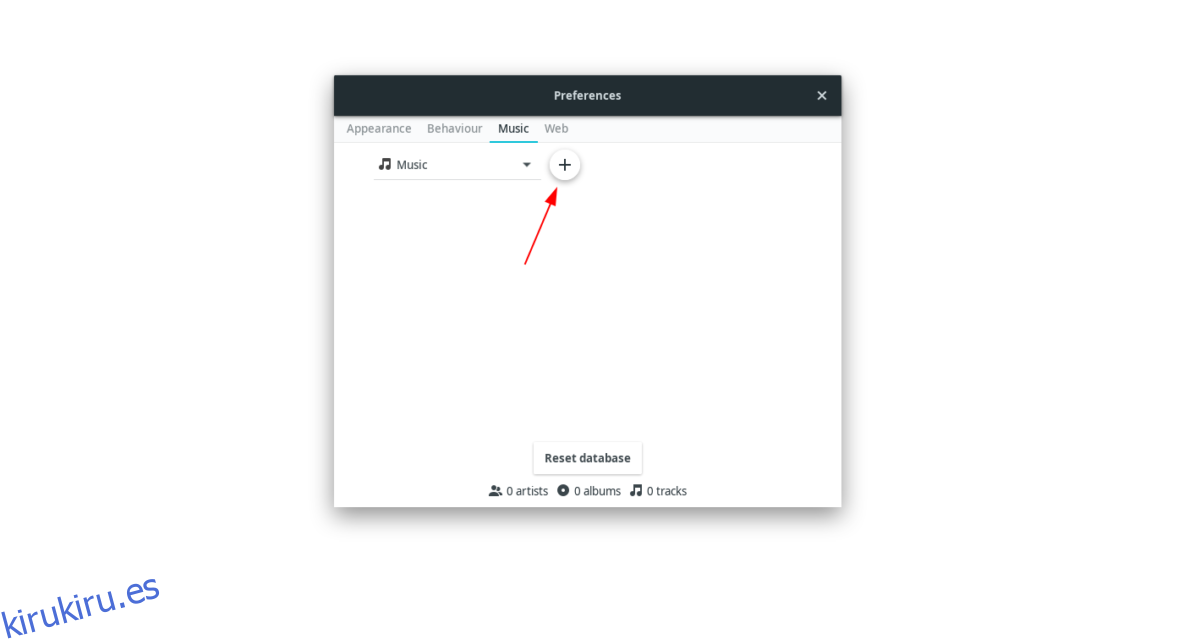
Paso 4: Después de configurar la pestaña «Música» para buscar sus archivos de música, cierre la ventana de preferencias. Tan pronto como cierre la ventana, notará que la aplicación Lollypop comenzará a buscar los archivos de música en su sistema. Siéntese y tenga paciencia.
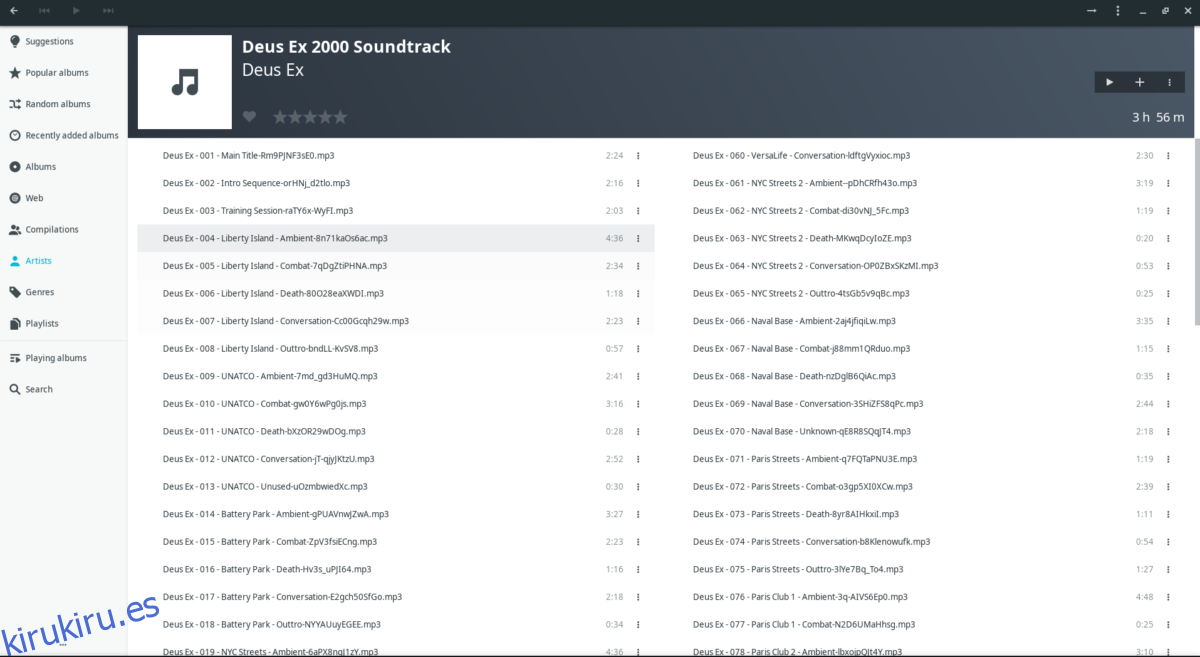
Cuando Lollypop termine de buscar tu música, haz clic en cualquiera de las listas de la barra lateral izquierda para escuchar tu música favorita.
Reinicia tu biblioteca
Si está buscando restablecer su biblioteca de música en Lollypop, haga lo siguiente. Primero, abre la ventana «Preferencias» de Lollypop. Luego, haga clic en «Música». Dentro de la pestaña «Música», haga clic en «Restablecer base de datos» para borrar su base de datos de música actual.
Desde allí, puede agregar nueva música y comenzar de nuevo.